在享受3D游戏前,我们建议玩家从Nvidia的官网上下载最新的显卡驱动与3D眼镜驱动,而想省事的朋友可以选择使用自带的光盘安装,或者在Nvidia官网的驱动下载中心找Gefoce 3D Vision的整合驱动包下载,里面包含了Nvidia的181.22显卡驱动程序和1.04的3D眼镜驱动程序,不过目前它只支持32位和64位的Windows Vista操作系统,总共大小为210MB。
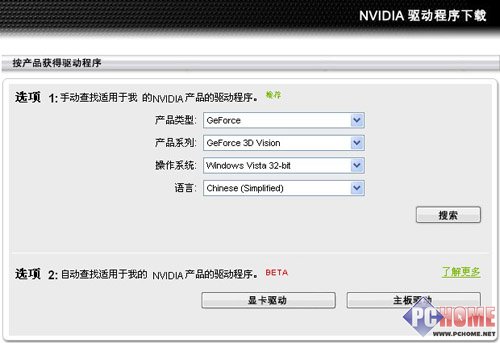

点击以上两幅图可立即进入Nvidia所在页面
在下载完成之后,首先选择Install Geforce Graphics Drivers(显卡驱动),安装完成后会要求您重新启动,再次进入Windows后系统会自动运行Geforce 3D Vision的安装程序,也就是下图所显示器的画面。
在正确安装完显卡驱动,一切设备都准备就绪后,我们点击Next进入下图的画面。
确定了红外发射器通过USB接口与电脑机箱正确连接后,我们点击Next进入下图的画面。
一般家庭PC用户点击鼠标选择左边第一个游戏环境模式,即显示器&红外发射器&机箱,接着再点击Next,进入下图的画面。
这时Geforce 3D Vision驱动程序自动找到了这款SAMSUNG 3D 120Hz LCD的显示器,这时我们点击Next后,画面会变黑,显示器被自动设置到3D模式。













 Vtron威创拼接墙
Vtron威创拼接墙 台达拼接墙
台达拼接墙 飞利浦液晶拼接墙
飞利浦液晶拼接墙 aoc
aoc cisone启沃
cisone启沃 WAP手机版
WAP手机版 建议反馈
建议反馈 官方微博
官方微博 微信扫一扫
微信扫一扫 PjTime
PjTime